Aplikacija Kontact, upravitelj osebnih podatkov, ki temelji na Linuxu, vključuje vse te različne aplikacije in funkcije, vgrajene v eno. Ta članek vam bo pokazal, kako namestite Kontact, in pregled nekaterih funkcij, ki jih Kontact ponuja svojim uporabnikom.
Kaj je Kontact?
Kontact je brezplačen in odprtokodni Linuxov upravitelj osebnih informacij (PIM), ki ga je razvil KDE. Kontact združuje vse različne programe, s katerimi ljudje običajno komunicirajo - e-pošto, koledar, stike itd. - v eno okno. To omogoča uporabnikom, da ravnajo z vsemi svojimi e-poštnimi sporočili, roki in drugimi podatki na bolj organiziran in učinkovit način. Kontact je zelo prilagodljiv in varen, zato uporabnikom ponuja zmogljiva orodja, ki jim omogočajo popoln nadzor nad tem, kaj naj storijo s svojimi podatki.
Vse te aplikacije so integrirane v enem samem oknu, zato je komunikacija s sodelavci in strankami veliko lažja, poleg tega pa so delovni procesi bolj produktivni.
Namestitev Kontacta
Ubuntu ponuja dva glavna načina, kako lahko uporabnike Kontact namestijo na svoje računalnike. Naslednji razdelki si bodo ogledali te metode:
1. način: Namestitev Kontact-a z uporabo Flatpak-a
Kontact je mogoče enostavno namestiti iz Flatpaka, sistema za upravljanje paketov, ki uporabnikom omogoča namestitev aplikacij, ne da bi skrbeli za knjižnice in odvisnosti, potrebne za različne distribucije Linuxa.
Pred namestitvijo Kontacta morate najprej v svojem sistemu nastaviti Flatpak. Če želite to narediti, odprite terminal prek Ctrl + Alt + T bližnjico ali z iskanjem terminala v Ubuntu Dash. V terminal vnesite naslednji ukaz, da namestite Flatpak:
$ sudo apt namestite flatpakNato je za namestitev aplikacij iz grafičnega vmesnika Flatpak treba zagnati naslednji ukaz za namestitev vtičnika za programsko opremo Flatpak:
$ sudo apt namestite gnome-software-plugin-flatpakTretji korak je dodati skladišče flathub v vaš sistem Ubuntu. To lahko storite tako, da zaženete naslednji ukaz:
$ flatpak remote-add --f-ne-obstaja flathubhttps: // flathub.org / repo / flathub.flatpakrepo
Na koncu ponovno zaženite sistem. Ko se računalnik znova zažene, odprite flathub in v iskalni vrstici poiščite »Kontact«.

Po odprtju strani Kontact flathub kliknite na namestite gumb.
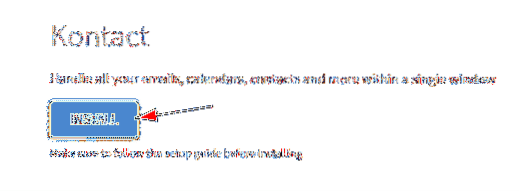
To bo odprlo poziv, kjer boste izbrali Odpri z in nato kliknite v redu, ki bo samodejno odprl vtičnik za programsko opremo Flatpak in namestil Kontact.
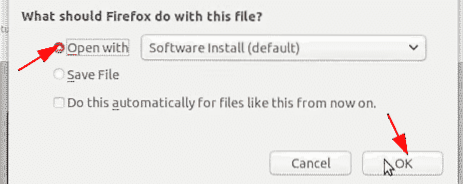
2. način: Namestitev Kontacta z uporabo uradnega repozitorija Ubuntu
Dobra alternativa je uporaba uradnega repozitorija Ubuntu, ki ostaja glavni vir, iz katerega uporabniki Linuxa namestijo svoje aplikacije. Ker je Kontact vključen v uradni repozitorij Ubuntuja, ga je mogoče namestiti preprosto z ukazom apt.
Preden namestite Kontact s to metodo, morate najprej posodobiti predpomnilnik sistema. Tako boste preprečili, da bi se v postopku namestitve pojavile kakršne koli težave. Če želite to narediti, v terminal vnesite naslednji ukaz:
$ sudo apt-get posodobitevKontact lahko zdaj namestite tako, da v terminal vnesete naslednji ukaz:
$ sudo apt-get install -y kontactUporaba Kontact Managerja
Kot smo že omenili, je Kontact sestavljen iz več integriranih aplikacij, ki opravljajo ločene naloge. Ko zaženete Kontact, se odpre glavno okno, ki prikazuje stransko ploščo, ki vsebuje naslednje komponente: menijsko vrstico in glavno ciljno stran odprte komponente. S klikom na določeno komponento v stranski vrstici se lahko enostavno premikate med komponentami.
Stranska vrstica:
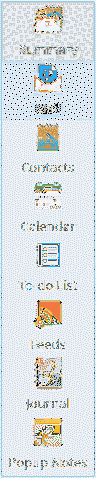
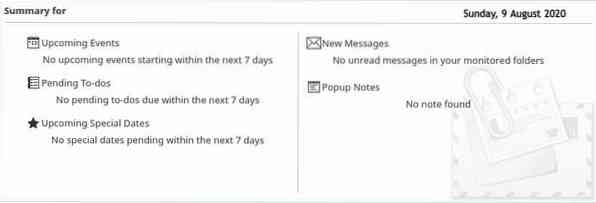
Glavni pogled:
Prva komponenta Kontakta je Povzetek zavihek, ki vsebuje popoln pregled vseh drugih komponent Kontacta. Sem spadajo, ali imate v svojem e-poštnem sporočilu kakšne prihajajoče dogodke ali čakajoče naloge ali nova sporočila (za referenco glejte zgornjo sliko zgoraj).
Naslednja komponenta je KMail, ki je e-poštni segment Kontakta. Ko se Kmail zažene prvič, vam bo naročil, da nastavite svoj e-poštni račun. Vnesite svoj e-poštni naslov in geslo ter sledite naslednjim korakom za njegovo nastavitev.
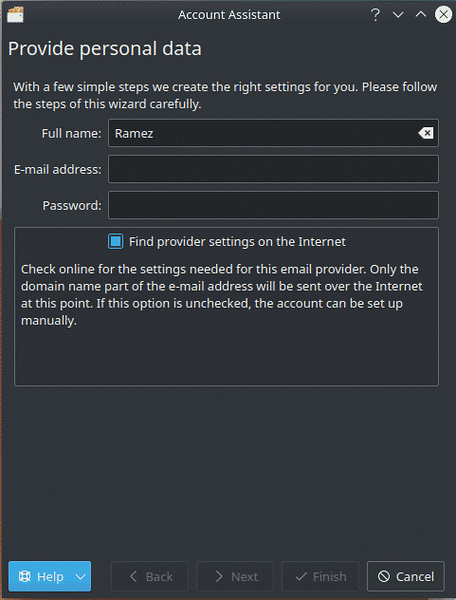
Po nastavitvi KMaila lahko preverite svojo e-pošto pod Prejeto odsek.
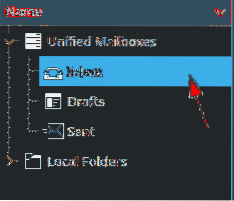
Tretja komponenta je KAddressBook, ki shranjuje vse vaše osebne podatke in upravlja vaše stike. Četrta komponenta je KOrganizer, ki vam omogoča dostop do več koledarjev in seznamov opravil ter tako pomaga pri upravljanju dogodkov in nalog ter drugih postavk, ki zahtevajo roke.
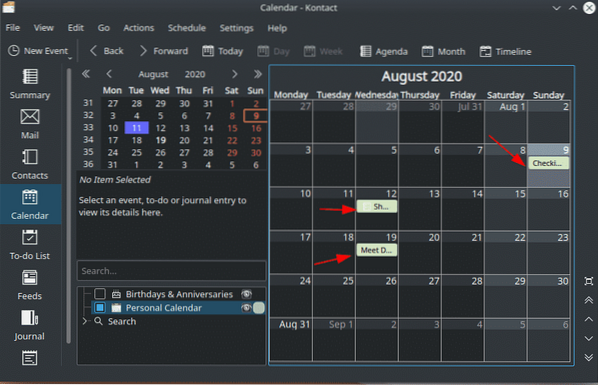
Druga komponenta Kontacta je Akregator, bralnik virov RSS.
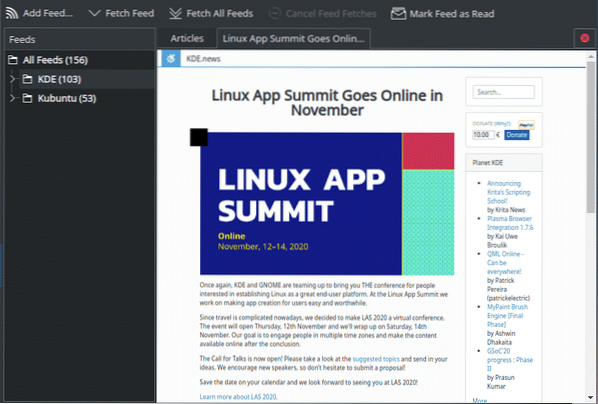
Zakaj uporabljati Kontact?
Kontact je močno orodje, ki uporabnikom omogoča dostop do več aplikacij za upravljanje osebnih podatkov znotraj enega samega okna, ne da bi se morali preveč obremenjevati z odpiranjem več aplikacij. Kontact je zanesljivo orodje, ki je olajšalo delo toliko ljudi.
 Phenquestions
Phenquestions


